É muito comum as pessoas tirarem print das conversas do WhatsApp quando querem registrar algum detalhe, mas há um método bem mais eficiente, e que é oferecido de forma nativa pelo mensageiro instântaneo mais utilizado no mundo, a possibilidade de exportar a conversa inteira, gerar um arquivo que contenha tudo o que foi enviado por você e o outro contato, incluindo ate os arquivos de mídia enviados, como imagens, por exemplo.
Esse arquivo gerado será exportado no formato .txt, mas com o auxílio de um software à parte, podemos trasnformar em um arquivo PDF. É isso que veremos neste tutorial. O passo a passo sobre como você pode exportar sua conversa no WhatsApp e realizar a conversão para um arquivo .pdf. Vamos lá!
Como exportar a conversa do WhatsApp?
Primeiramente vamos ver como você pode exportar toda a sua conversa de uma das suas janelas ativas de bate-papo no WhatsApp. Comece clicando sobre o contato no aplicativo em que está a conversa que você deseja exportar.
Em seguida, clique sobre os três pontinhos no canto superior da janela da conversa. Um menu suspenso será aberto.Clique agora na opção mais e logo em seguida em exportar conversa.
Agora você irá se deparar com um alerta do WhatsApp sobre os arquivos de mídia. O app explica que caso a conversa exportada inclua arquivos de mídia (como áudios e fotos) o tamanho final será maior. Caso você queria somente do texto da conversa é só escolher a opção sem mídia. Caso você opte pelo envio juntamente com os arquivos de mídia, quando a exportação for realizada, essas imagens, áudios e até figurinhas enviadas, estarão separadas, para que o download seja feito de forma individual.
Automaticamente você poderá escolher um meio externo que receberá o arquivo da conversa a ser exportado. Vamos mandar esse arquivo da conversa para nossa conta de e-mail do Gmail. Clique sobre o ícone do Gmail. Preenncha normalmente os dados de envio do e-mail, atribuindo em para o endereço que receberá aquele arquivo – se o objetivo é enviar para você mesmo basta repetir o seu e-mail. Você também pode realizar esse envio para outro serviço, como o Google Drive, o importante é repassar ele para um local em que possamos baixar posteriormente para o nosso dispositivo.
Pronto, com o arquivo devidamente enviado para algum serviço externo, vamos a ele. No meu caso, como fiz o envio diretamente para minha conta de e-mail, fui até ela, na área da caixa de entrada e baixei o arquivo da conversa, que está anexado ao e-mail. Agora vamos partir para aquele software auxiliar que comentei no início que será utilizado para a conversão do arquivo PDF. O app em questão é o WPS Office, ele já foi citado em uma outra matéria no Hardware.com.br, a que tratamos sobre as melhores suítes de escritório para Android. Com esse aplicativo você consegue editar arquivos do Word, Power Point, Excel, além de lidar com PDFs e converter arquivos, é possível até assinar digitalmente um arquivo PDF, tema que também já tratamos em um artigo separado.
Linkd do WPS Office na Play Store
Abra o WPS Office, e clique na opção abrir, em seguida escolha a opção download, para que o app liste os aplicativos que estão neste diretório. Provalmente, caso você não tenha baixado nenhum outro arquivo depois, o anexo da conversa estará como o arquivo mais recente. Clique sobre ele. Automaticamente o WPS Office iniciará o processo de leitura e irá exibir o conteúdo do arquivo.
Para que ele seja convertido e exportado como PDF o que você precisa fazer é clicar na guia arquivo, e em seguida na opção exportar para PDF. O aplicativo irá mostrar um pré-visualização do arquivo, clique novamente em exportar parta PDF.
Agora é necessário determinar em que local o arquivo em PDF ficará armazenado. Clique em outros locais para definir. É possível armazenar no próprio sistema de nuvem do WPS Office, o WPS Cloud, atribuir um outro serviço de armazenamento em nuvem ou até mesmo salvar diretamente na memória interna do seu aparelho, definindo uma pasta específica em que ficará armazenado.
Após escolher, clique em exportar para PDF. Pronto, agora é só aguardar a conversão. Sua conversa foi exportada com sucesso para PDF.
Você também deve ler!
Aproveite para ler outras matérias relacionadas ao WhatsApp publicadas no Hardware.com.br.
Proteja sua conta! Como ativar a verificação em duas etapas no WhatsApp
Como utilizar duas contas do WhatsApp no mesmo celular
WhatsApp Web: como utilizar o WhatsApp no computador
Como baixar figurinhas para o WhatsApp?
Como criar figurinhas para o WhatsApp
WhatsApp completa 10 anos; relembre sua trajetória arrebatadora
8,5 milhões de pessoas já foram vítimas de clonagem de WhatsApp no Brasil
SIM Swap: entenda como funciona o golpe de clonagem do chip
Aprenda como converter áudio do WhatsApp em texto
Dicas e truques úteis para o WhatsApp
Como saber se alguém te bloqueou no WhatsApp
Como excluir mensagens enviadas no WhatsApp antes de serem lidas?
QRLjacking: como funciona o golpe que sequestra contas do WhatsApp via QR Code


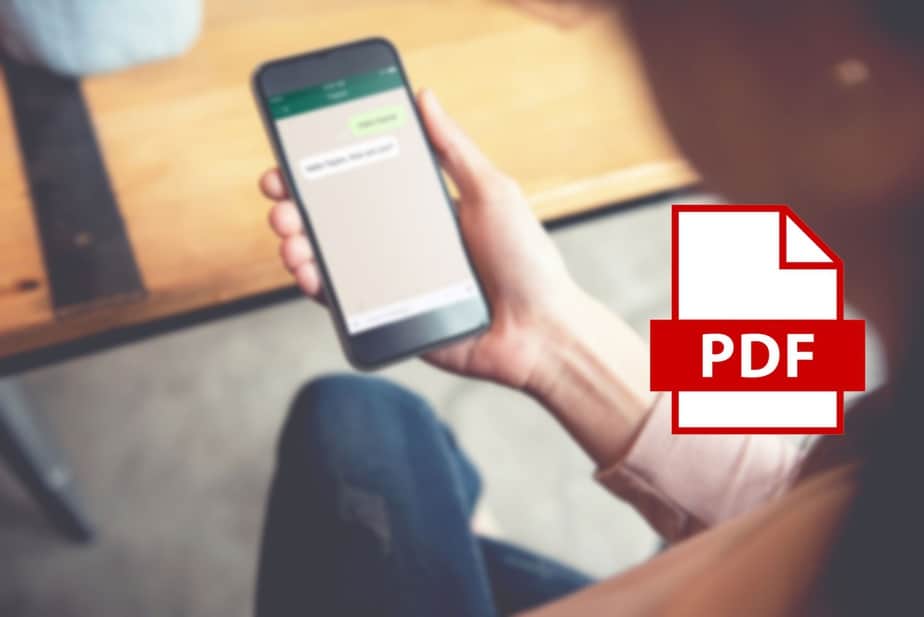
/@/static/wp/2020/02/09/Screen-Shot-02-09-20-at-02.15-PM.png)
/@/static/wp/2020/02/09/90-2.jpg)
/@/static/wp/2020/02/09/90-1.jpg)






Deixe seu comentário